Als je een video maakt, wil je dat je publiek helemaal opgaat in wat ze zien. Natuurlijk spelen audio- en visuele effecten een belangrijke rol, maar de rol van ondertitels valt hier niet te ontkennen. Het toevoegen van ondertitels (technisch bekend als .srt-bestand) aan je video is een van de belangrijkste dingen die je kunt doen om je video in een mooi pakket te bundelen en aan je kijkers te presenteren.
Van educatief tot entertainment, alle video's worden tegenwoordig ondersteund door SRT-bestanden en die van jou ook.
Dus hoe maak je een SRT-bestand voor je video's? Voordat we u een inleiding geven over het proces, laten we het eerst hebben over wat een SRT-bestand is.
Wat is een SRT-bestand?
SubRip-ondertitelbestanden (.srt) of SRT-bestanden zijn uw ondertitelteksten die u in de vorm van bijschriften in uw video's kunt bekijken. SRT-bestanden hebben een start- en stoptijd, direct naast de ondertiteltekst die ze synchroniseert met de tijdlijn van de video, waarbij het juiste bijschrift op de juiste scène wordt weergegeven.
Het hebben van een SRT-bestand voor je video's vermindert het moeizame proces van het handmatig invoeren van ondertitels bij het uploaden van een video, wat tijdrovend kan zijn en kan leiden tot onnauwkeurigheden.
Rekening houdend met het omslachtige proces kunnen editors met SRT-bestanden één bestand maken en dit uploaden naar de video's op elk platform om het bijschrift naast de scène weer te geven en ondertiteling gemakkelijker te maken.
Waarom zijn SRT-bestanden belangrijk voor video's?
Een SRT-bestand maakt je video niet alleen toegankelijker voor je kijkers, maar heeft nog veel meer te bieden.
Autoplay Assist: Op veel sociale-mediaplatforms nemen veel kijkers tijdens het scrollen door feeds van sociale media niet de moeite om de audio voor video's in te schakelen. Het hebben van ondertitels kan nog steeds de boodschap van je video overbrengen en hun aandacht trekken als ze daarin geïnteresseerd zijn.
SEO-voordelen: Door SRT-bestanden naar native videoplatforms te uploaden, kan uw video door Google worden geïndexeerd en op de ranglijsten stijgen. Hoe doe je het? Door een voor SEO geoptimaliseerd script te maken met behulp van trefwoorden en een aanvullend SRT-bestand te uploaden dat uw doorzoekbaarheid en dus uw ranking zal verbeteren.
Hoe maak ik een SRT-bestand aan?
Er zijn veel manieren om een SRT-bestand te maken en de meest gebruikelijke is een teksteditor of, als u een video rechtstreeks naar YouTube uploadt, een YouTube-editor.
In dit artikel laten we u gedetailleerde stappen zien voor het maken van een srt-bestand op 3 verschillende manieren:
Maak een SRT-bestand met een teksteditor
Gebruik YouTube Studio om een SRT-bestand te maken
Maak een SRT-bestand voor je video op Typito
SRT-bestand maken met een teksteditor
Simpel gezegd, een teksteditor is elke documentmaker die op uw computer is geïnstalleerd. Als u bijvoorbeeld een Mac-gebruiker bent, is dit Teksteditor en als u een Windows-gebruiker bent, kan dit Kladblok zijn.
Bij het maken van een SRT-bestand gaat het erom de tekst (de ondertitel) op de juiste manier op te maken en op te slaan in het SRT-formaat.
Uw formaat moet dit standaardformaat volgen:
Uren :Minuten :Seconden, Milliseconden
Begintijd -----> Eindtijd
Relevante tekst volgens de video die u als ondertitel voor de scène wilt hebben
Zo zou het eruit moeten zien:
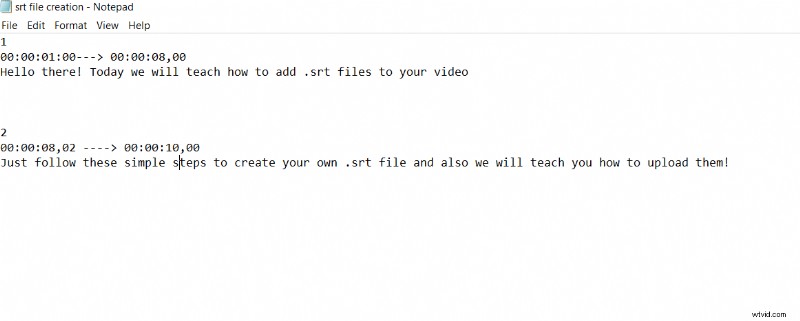
Als je klaar bent met het maken van je ondertitelbestand, hoef je alleen maar het formaat naar platte tekst te converteren en het vervolgens op te slaan als een .srt-bestand. De normale prompt is meestal in een .txt-indeling, u kunt deze handmatig wijzigen in .srt.
Gebruik YouTube Studio Maak en download SRT-bestanden
Het gebruik van een alternatieve tool om SRT-bestanden te maken, is als het overslaan van de wachtrij. Een van die tools waarmee u automatisch SRT-bestanden voor uw video's kunt maken, is YouTube Studio. Met YouTube Studio kun je een paar stappen overslaan en automatisch een SRT-bestand extraheren uit de voice-over van je video.
Stap 1: Ga naar YouTube Video Creator en upload je video. Zodra je video is geüpload, ga je naar het linkerdeelvenster en selecteer je Ondertiteling
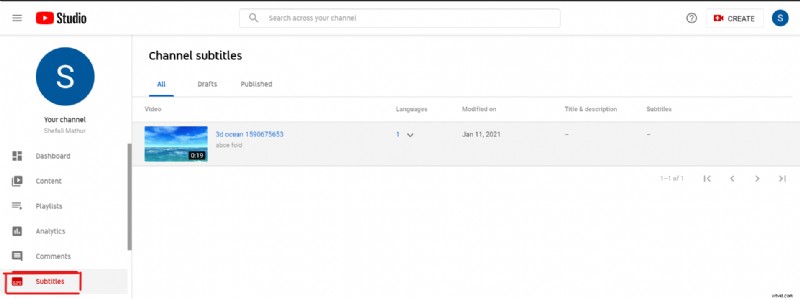
Log in op uw account en klik op "Ondertiteling" om een SRT-bestand voor een video te maken.
Stap 2: Selecteer taal vink het vakje aan als u een standaardtaal van uw voorkeur heeft.
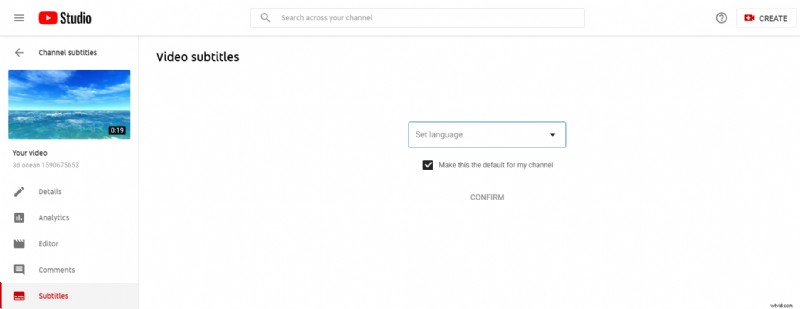
Stap 3: Selecteer vervolgens uit de opties voor het toevoegen van uw bijschriften. Hoewel automatische synchronisatie sneller kan zijn dan handmatig typen, garandeert de laatste meer nauwkeurigheid.
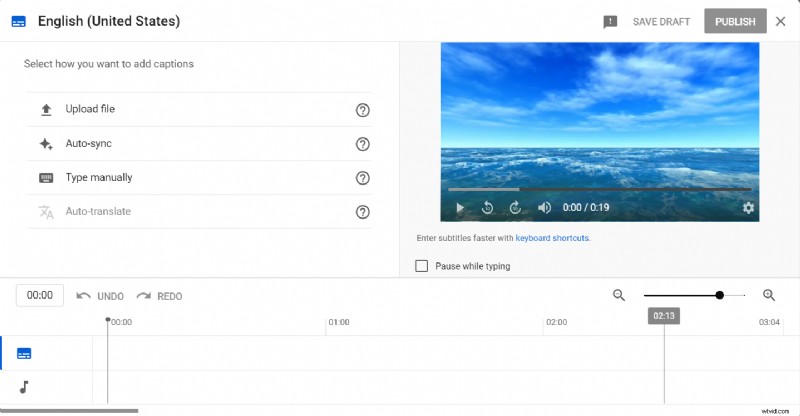
Stap 4: Selecteer de optie Automatische synchronisatie voor een snelle manier om ondertitels automatisch te genereren voor je filmpje. Zodra je ondertitels automatisch zijn gegenereerd, kun je deze bewerken om er zeker van te zijn dat ze correct zijn.
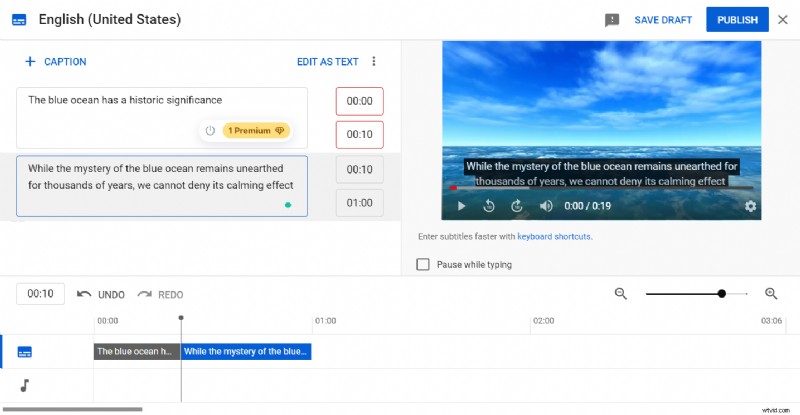
Als u ondertitels handmatig wilt typen, misschien in een andere taal, selecteert uHandmatig typen je hebt het tekstvak en de timer die je kunt selecteren om je bijschriften in te voeren en ervoor te zorgen dat ze op die specifieke tijdlijn verschijnen. Je kunt zelfs de onderstaande tijdlijn en het voorbeeld van de video aan de zijkant bekijken om te zien hoe het uiteindelijke product eruit zou zien.
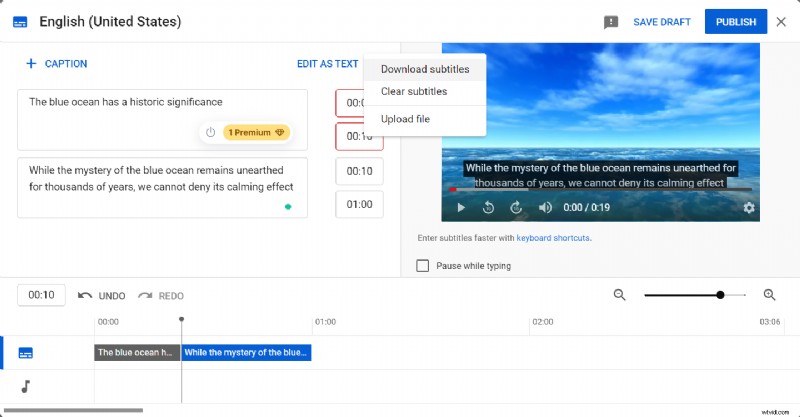
Stap 5: Als je klaar bent, klik je op de knop met meer opties (aangegeven door 3 stippen) en selecteer je Ondertiteling downloaden voor je filmpje. En je bent klaar! U kunt uw gedownloade SRT nu naar behoefte gebruiken.
SRT-bestand maken en downloaden met Typito
Als je iemand bent die er de voorkeur aan geeft je SRT-bestand gesorteerd te krijgen tijdens het bewerken van je video, in plaats van het naar YouTube te uploaden om alleen een SRT-bestand te downloaden, dan is Typito misschien wel de video-editor voor jou.
Typito is een 'drag and drop'-videotool waarmee u uw video's in een paar eenvoudige stappen kunt maken en bewerken, en waarmee u automatisch ondertitels voor uw video kunt genereren die u vervolgens kunt downloaden als een SRT-bestand.
Hier is een korte handleiding om u te helpen bij het maken en downloaden van een SRT van uw video:
Stap 1: Upload je video
Eerst moet u een formaat (video-afmetingen) kiezen om een nieuw videoproject te maken. Klik op de knop Maken om een indeling te kiezen.
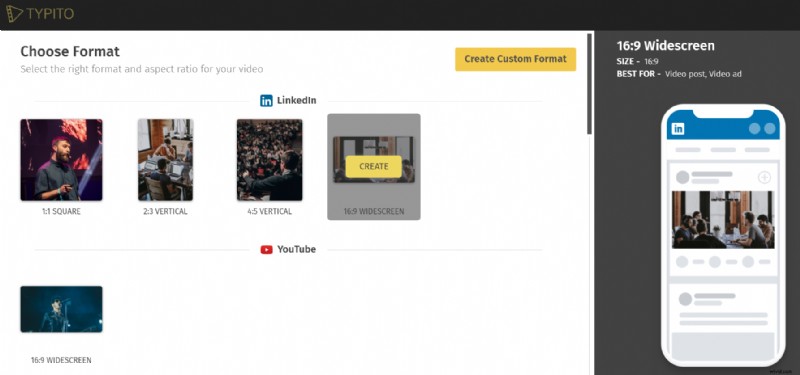
Stap 2: Klik op Bijschriften uit het linkermenu en kies een geschikt thema voor uw bijschriften.
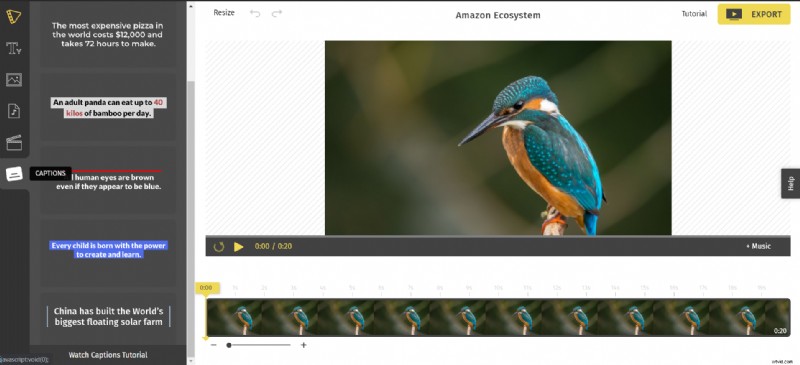
Stap 4: Selecteer 'Inhoud toevoegen' optie
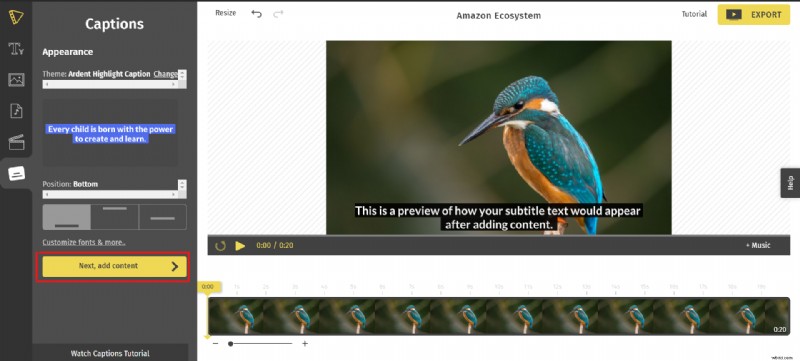
Je kunt ervoor kiezen omHandmatig ondertitels toe te voegen of gebruik de Voice to Text-functie om automatisch ondertitels voor je video te genereren.
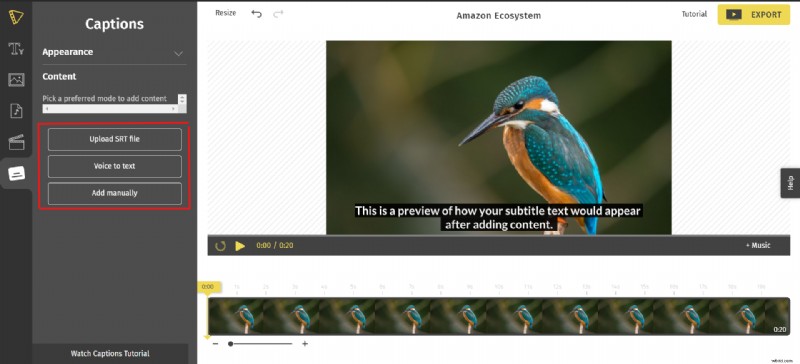
Om het maken van ondertitels gemakkelijker te maken, kiest u de stem naar tekst optie en geef het een paar seconden om automatisch ondertiteling voor je video te genereren. Zodra uw ondertitels zijn gegenereerd, kunt u deze snel controleren en indien nodig woorden bewerken. Klik vervolgens op de knop Exporteren in de rechterbovenhoek van het scherm. Hiermee kunt u zowel uw video als het SRT-bestand afzonderlijk downloaden.
Klik op Downloaden Ondertitelingslink om uw bestand te downloaden.
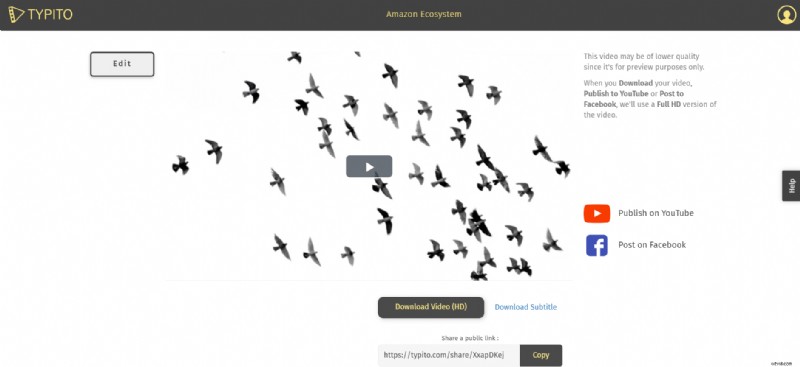
En je bent klaar!
Hoe voeg ik SRT-bestanden toe aan mijn video?
Het toevoegen van SRT-bestanden aan sociale-mediaplatforms is een half gewonnen strijd als je een foutloos SRT-bestand maakt. Je hoeft ze alleen maar te uploaden. Hier leest u hoe u dat kunt doen op sociale mediaplatforms.
Het proces op alle socialemediaplatforms is vrij gelijkaardig.
- Upload de video op uw pagina, of het nu LinkedIn, Facebook of Instagram is.
- Zodra je het hebt geüpload, klik je op Bijschriften en klik op SRT-bestand uploaden.
Als je ondertitels uploadt voor Instagram- en Facebook-advertenties, moet je geduld hebben totdat de video is geüpload. Zodra dat is gebeurd, kunt u uw SRT-bestand uploaden.
Zorg ervoor dat uw formaat voor Facebook als volgt is:
Bestandsnaam.[tweeletterige taalcode]_[tweeletterige landcode].srt
Het toevoegen van een SRT-bestand mag echter niet beperkt blijven tot native platforms. Er zijn veel online tools die het hele pakket bieden dat het bewerken en ondertitelen eenvoudiger maakt.
Laatste afhaal
Voorbij zijn de dagen van halfslachtige pogingen om video's te ondertitelen, met onjuiste grammatica en gebrek aan synchronisatie tussen de scène en de ondertitel. Met ondertiteling kan je video alleen maar meer bereik krijgen en met sociale media in beeld kun je de kracht van ondertitels gebruiken om de kijktijd en retentiepercentages te vergroten.
Een ondertitelde video hebben is geen keuze. U kunt het proces echter eenvoudiger maken door een SRT-bestand te maken, vooraf te bekijken en te controleren om een naadloze taalstroom en grammatica te garanderen.
Tegenwoordig zijn alle sociale-mediaplatforms uitgerust met eenvoudige SRT-uploadopties. Het enige dat u hoeft te doen, is uw SRT-bestand uploaden en er een voorbeeld van bekijken voordat u het publiceert. U kunt ook tools zoals Typito gebruiken om het proces te vergemakkelijken.
Makkelijker kan het niet!
Vertel ons over je ondertitelingsreis tot nu toe. Is het makkelijk geweest? Heb je moeilijkheden ondervonden? Laat het ons weten!
